
Geçici Kural Tanımlama Sistemi Kullanımı¶
Yönetici Arayüz Kullanımı¶
-
GKTS playbookunda belirlenen domain adresi internet tarayıcısında “https://admin_url_adresi” şeklinde yazılarak, yönetici arayüzüne erişilir.
-
Açılan ekranda, “Yönetici Paneli” butonuna basılarak giriş ekranına ulaşılır.

- Giriş ekranında, kurulum sırasında ön tanımlı olarak gelen “Kullanıcı adı” bölümüne “ahtapotops”, “Parola” bölümüne ise “gkts2016” bilgileri girildikten sonra “OTURUM AÇ” butonuna basılır.
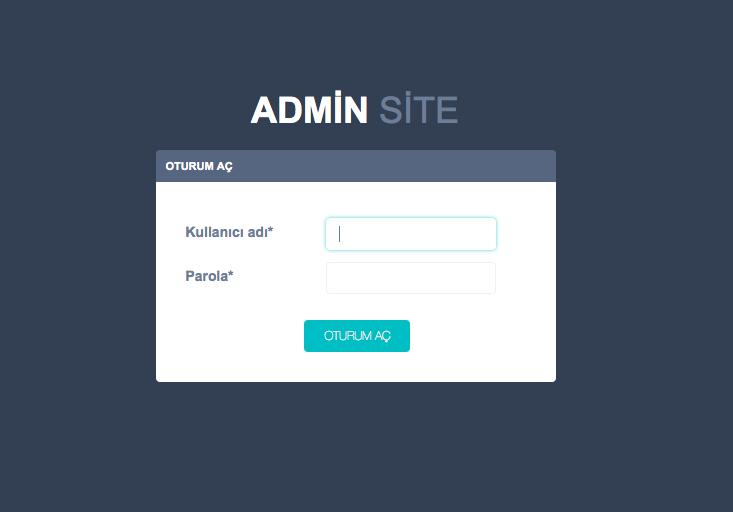
- Öntanımlı olarak gelen parolayı değiştirmek için, ekranda sağ üst köşede bulunan kullanıcı adı bilgisine tıklanarak açılan menüden “Parola değiştir” seçeneği seçilir.
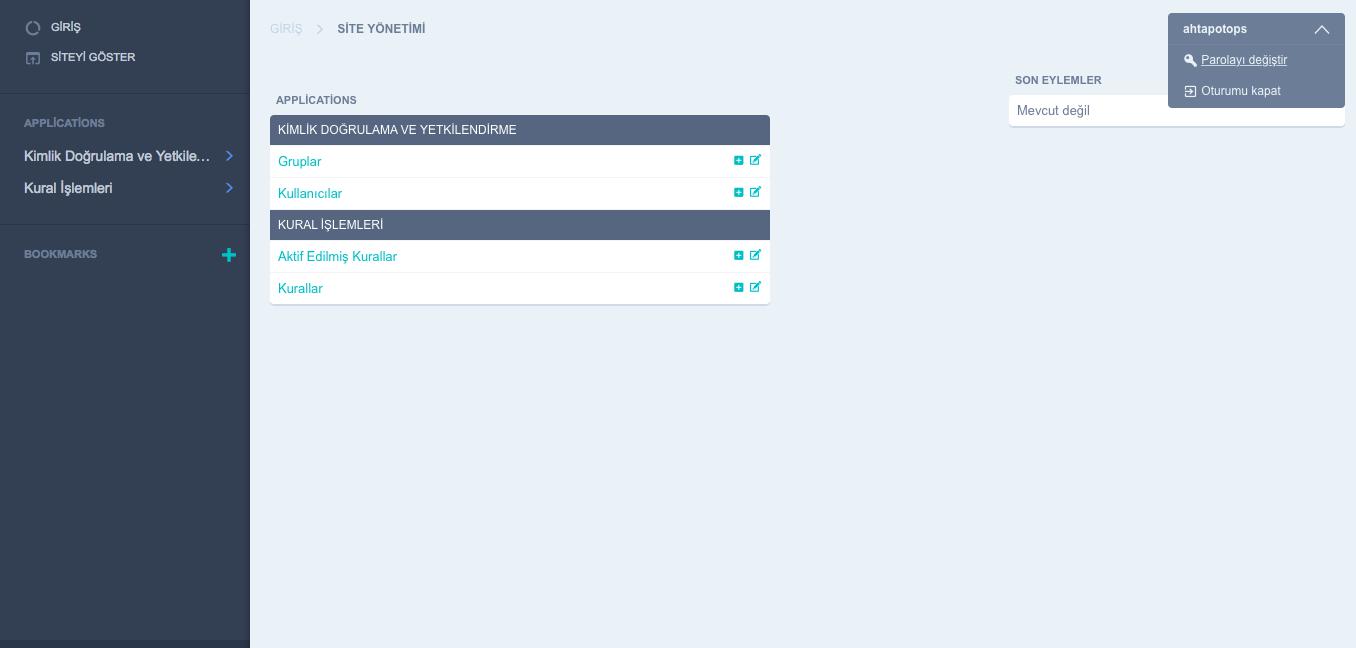
- Açılan parola değiştirme ekranında, “Eski parola” satırına öntanımlı gelen parola, “Yeni parola” satırına belirlenmem istenen yeni parola, “Yeni parola onayı” satırına ise yeni parola tekrar yazılarak “PAROLAMI DEĞİŞTİR” butonuna basılır.
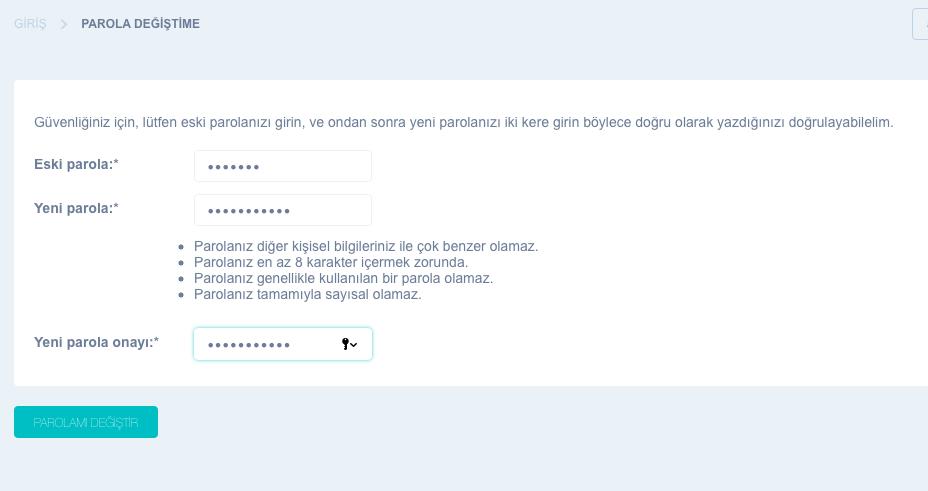
- Sisteme kullanıcı eklemek için anasayfada bulunan “KİMLİK DOĞRULAMA VE YETKİLENDİRME” bölümünde bulunan “Kullanıcılar” satırında bulunan “+” butonuna basılır.
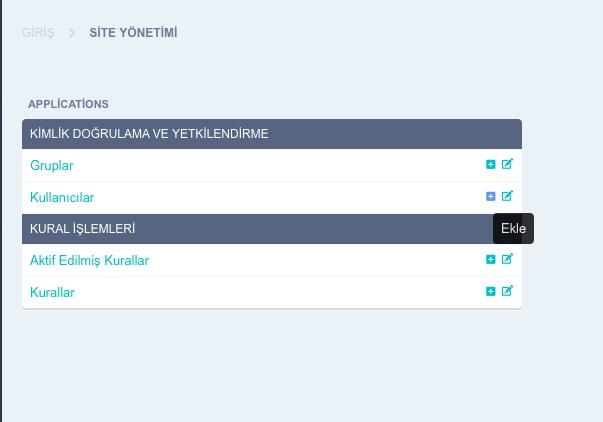
- Açılan sayfada, “Kullanıcı adı” bölümüne oluşturulacak kullanıcının adı, “Parola” bölümüne o kullanıcı için oluşturulacak parola, “Parola onayı” bölümüne ise oluşturulan parola yazılarak “KAYDET” butonuna basılır. Başka bir kullanıcı daha ekleme işlemi yapılacak ise “KAYDET” butonu yerine “Kaydet ve başka birini ekle” butonuna basılır. Eklenecek kullanıcının “Yönetici” haklarına sahip olması isteniyor ise, “Kaydet ve düzenlemeye devam et” butonuna basılır.
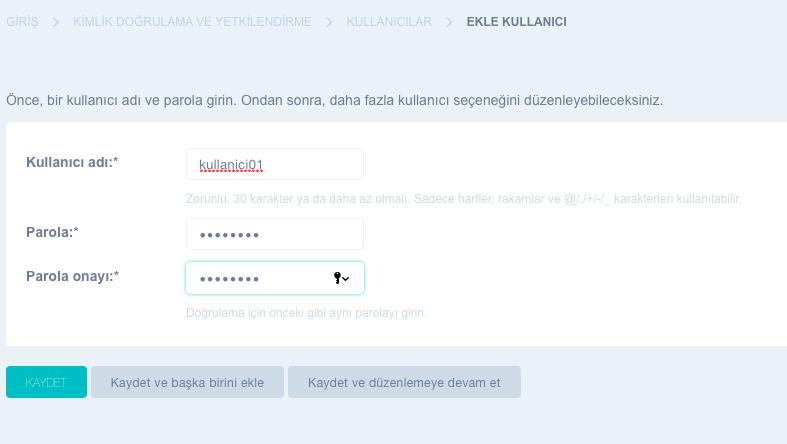
- “Yönetici” rolü verilecek kullanıcı oluşturulurken “Kaydet ve düzenlemeye devam et” butonuna basıldığında gelen ayar ekranında yetki vermek için “İZİNLER” tabına basılır.
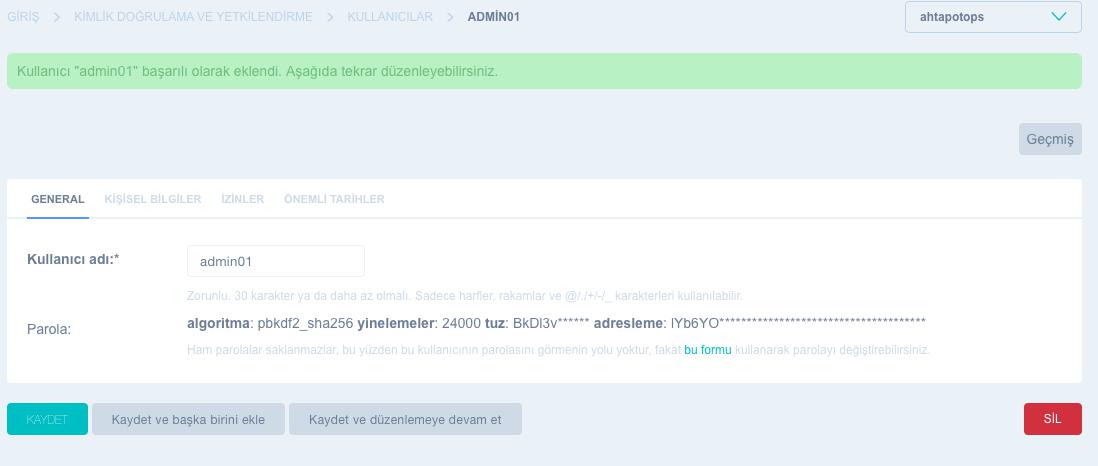
- Açılan “İZİNLER” ekranında “Süper kullanıcı durumu” seçeneği seçilerek “KAYDET” butonuna basılır.
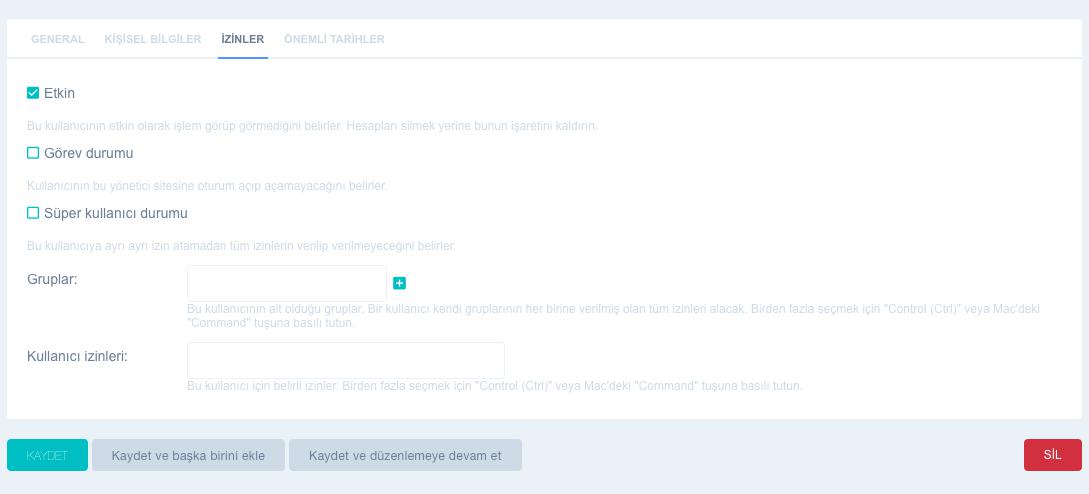
- Sol tarafta bulunan menüden “Kimlik Doğrulama ve Yetkilendirme” seçeneğinin üzerine gelerek “Kullancılar” seçilerek, kullanıcı arayüzü açılır.
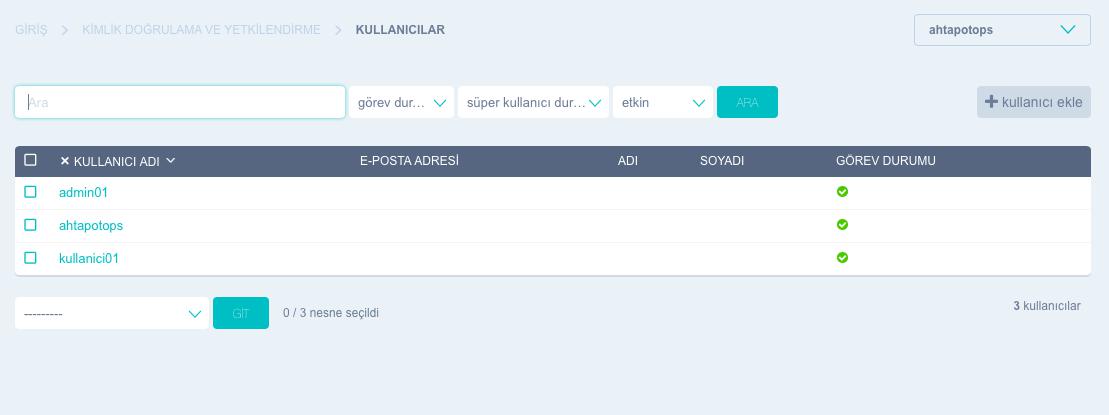
- Oluşturulan her kullanıcı aksi belirtilmedikce pasif halde bulunmaktadır. Kullanıcıya giriş ve işlem izni vermek için ilgili kullanıcının adına tıklanarak açılan ekranda “İZİNLER” tabına gidilere “Görev durumu” seçeneği seçilerek “KAYDET” butonuna basılır.
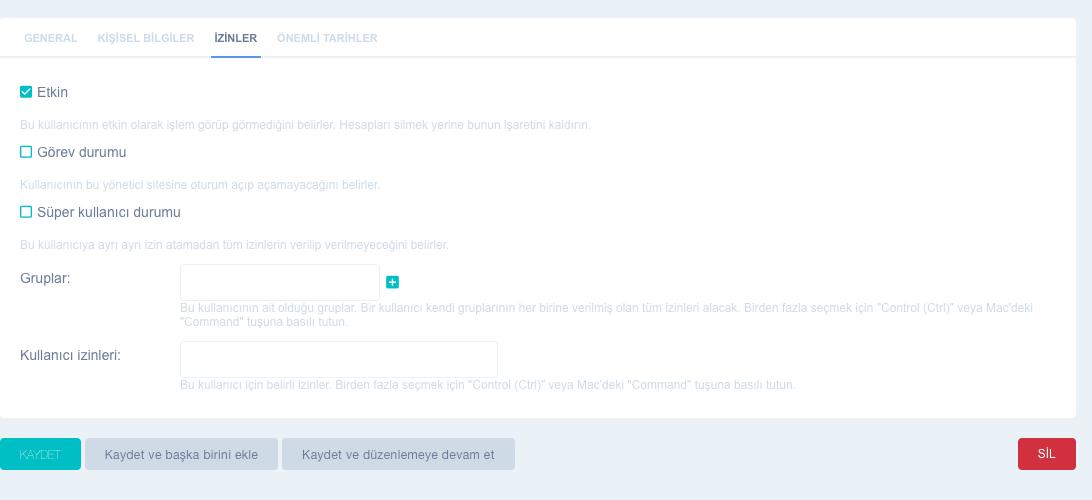
- Yönetici tarafından sisteme kural tanımlamak için sol tarafta bulunan menüden “Kural İşlemleri” seçeneğine tıklanarak açılan yeni menüden “Kurallar” seçeneği seçilir.
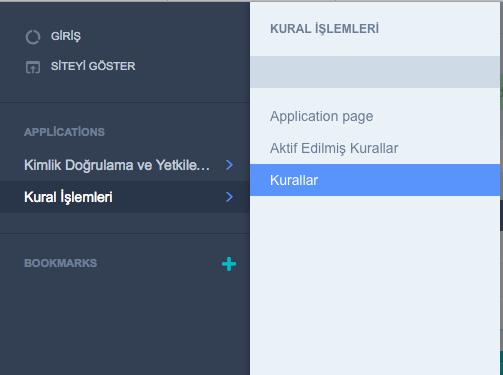
- Açılan ekranda sağ tarafta bulunan “+ Kural Ekle” butonuna basılır.

- Yeni kural ekleme sayfasında “Kaynak” bölümüne bağlantının başlatılacağı kaynak adresi, “Hedef” bölümüne bağlantı sağlanacak hedef adresi, “Kaynak Port” bölümüne bağlantının başlatılacağı kaynak port bilgisi, “Hedef Port” bölümüne bağlantının başlatılacağı hedef port bilgisi, “Protokol” bölümüne belirlenen protokol, “Süre” bölümüne “dakika” türünden kuralın aktif kalma süresi, “Geliştirici” bölümüne ilgili kuralı aktif etmeye hakkı olacak kullanıcı bilgisi ve “Güvenlik Duvarı” bölümüne kuralın oynatılacağı güvenlik duvarının FQDN bilgisi girilerek “KAYDET” butonuna basılır.
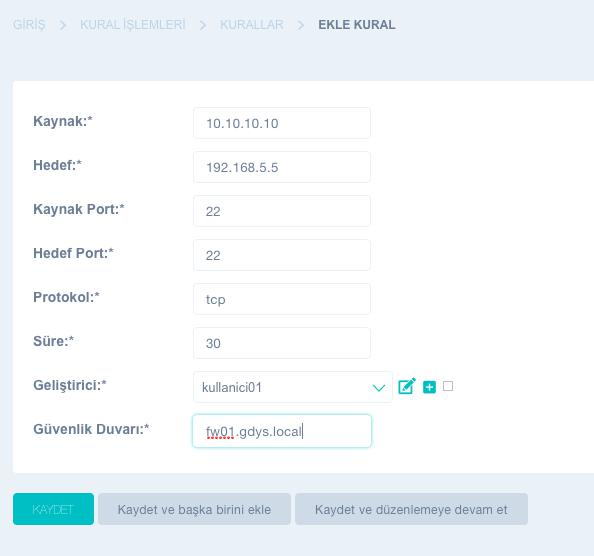
- Kural girişi sağlandıktan sonra kuralların bulunduğu ekrana açılmaktadır. Bu ekranda, üst bölümde bulunan filtreleme seçenekleri kullanılarak kurallar arasında istenilen filtreme işlemleri yapılabilmektedir.
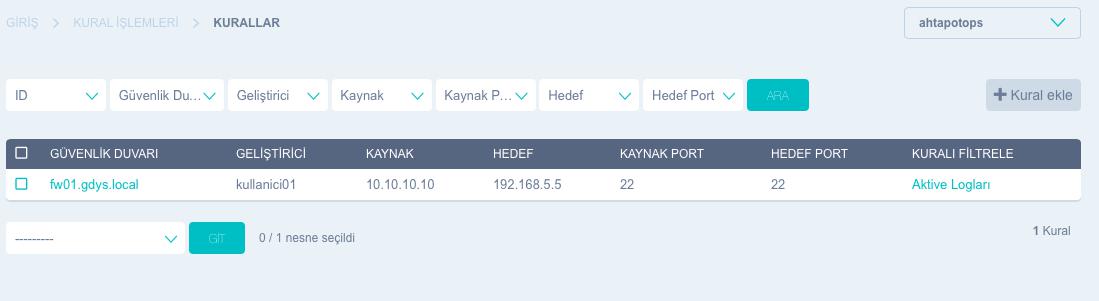
- Kurallar ekranında ilgili kural satırında bulunan “Aktivite Logları” seçilerek o kuralın kullanım geçmişi görüntülene bilmektedir.
Kullanıcı Arayüz Kullanımı¶
- GKTS playbookunda belirlenen domain adresi internet tarayıcısında “https://kullanici_url_adresi” şeklinde yazılarak, yönetici arayüzüne erişilir. Açılan ekranda sağ üstte bulunan “GİRİŞ” butonuna basılır.
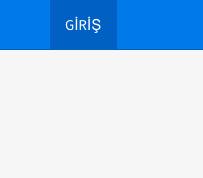
- Giriş ekranında kural aktif etmek isteyen kişinin kullanıcı adı “Kullanıcı Adı” satırına parolası ise “Parola” satırına girilerek “GİRİŞ YAP” butonuna basılır.
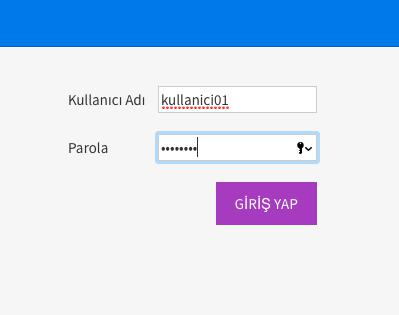
- Giriş yapıldıktan sonra üst kısımdaki menüden “Kurallar” seçeneği seçilir.
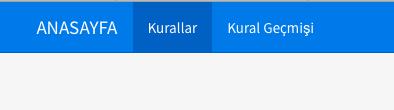
- Açılan kurallar ekranında, sadece ilgili kullanıcının aktif etme yetkisi olduğu kurallar görülmektedir. Kullanıcı aktif etmek istediği kuralın bulunduğu satırda, “İşlemler” sütununda bulunan “AKTİF ET” butonuna basarak kuralı belirlenen süre boyunca çalışır hale getirmiş olacaktır.

- “AKTİF ET” butonuna basıldıktan sonra, sayfa otomatik olarak “Kural Geçmişi” sayfasına yönlenecektir. Bu sayfada kullanıcıya ait aktif edilmiş kurallar geçmişi görüntülenmektedir.

- “Şuan Aktif Olanları Göster” seçeneği seçildiğinde, kullanıcının aktif ettiği ve hala erişime açık olan kurallar listelenmektedir.

- Kullanıcı gerekli kuralı aktif ettikten sonra sistemden çıkış yapmak üzere sağ üst köşede bulunan kullanıcı adına tıklarak “ÇIKIŞ” butonuna basılır.

Sayfanın PDF versiyonuna erişmek için buraya tıklayınız.